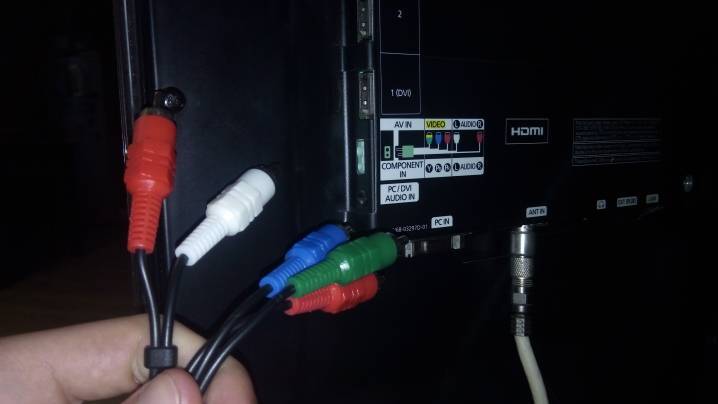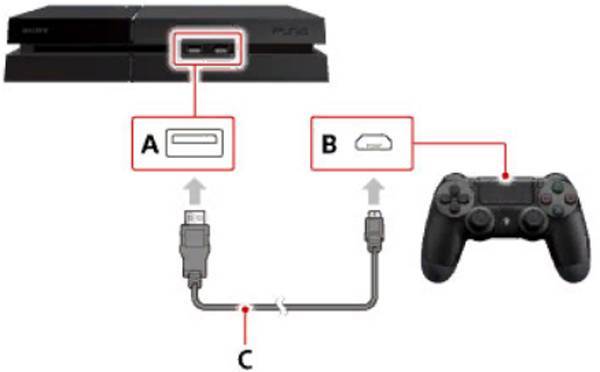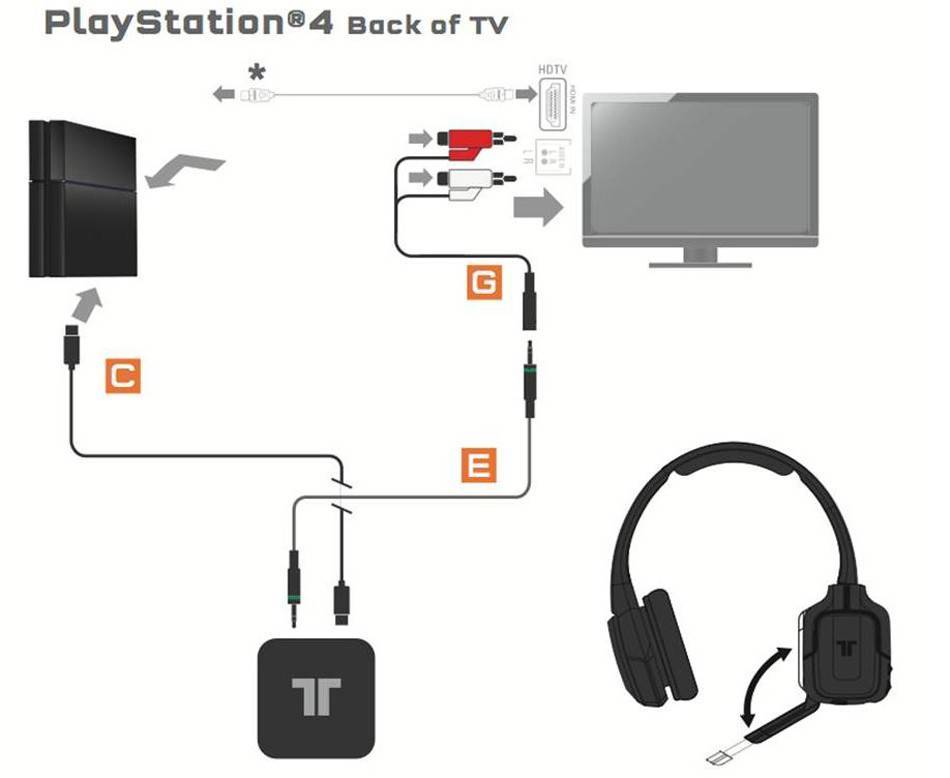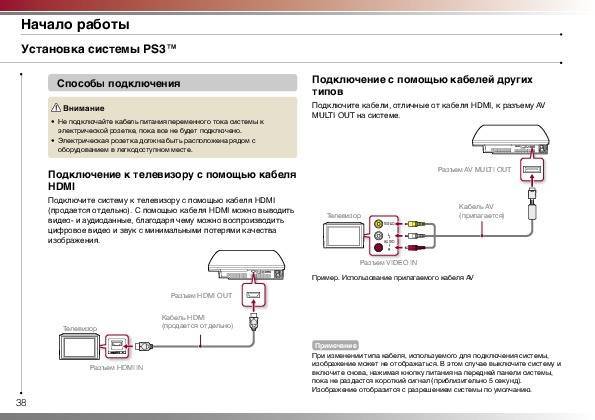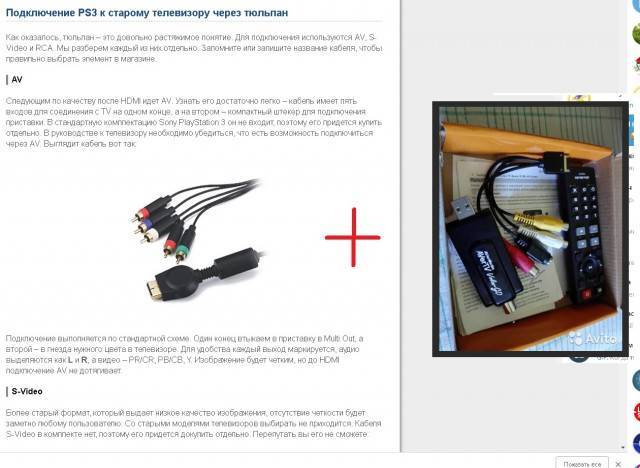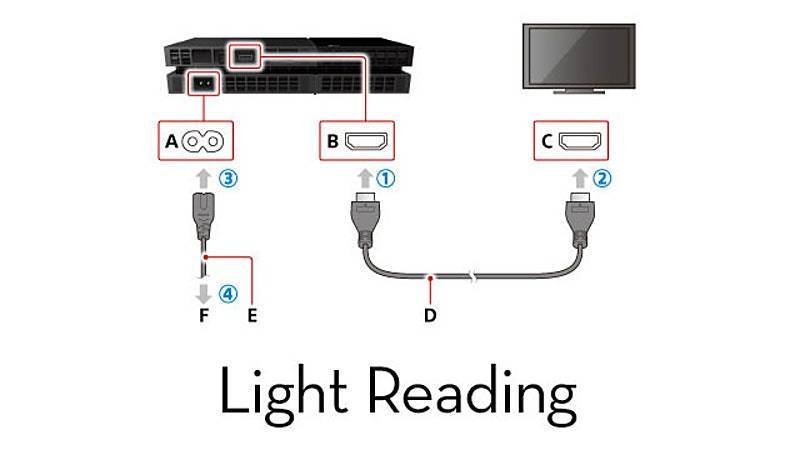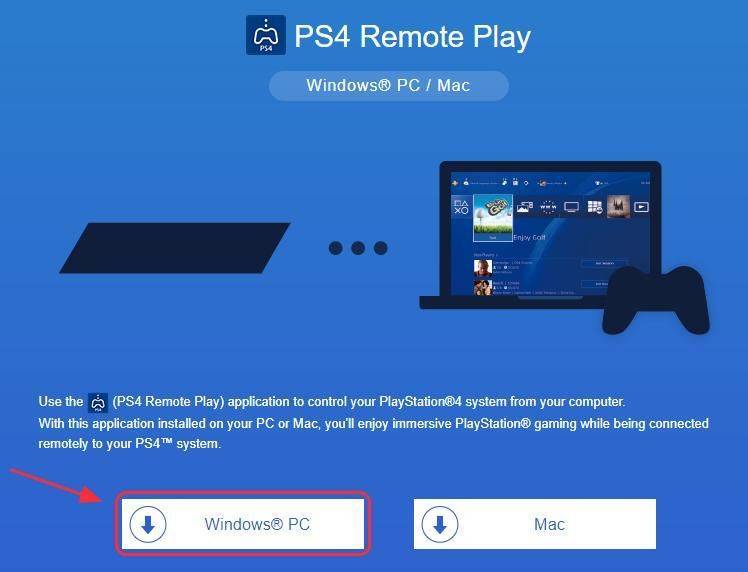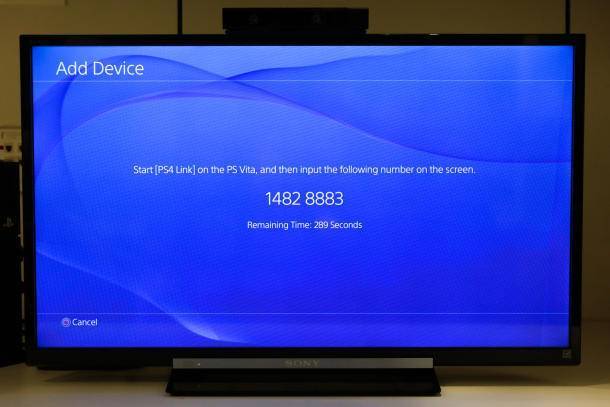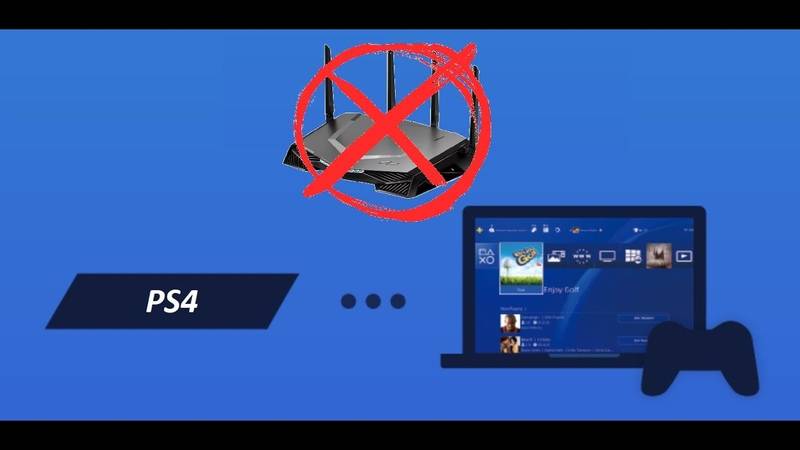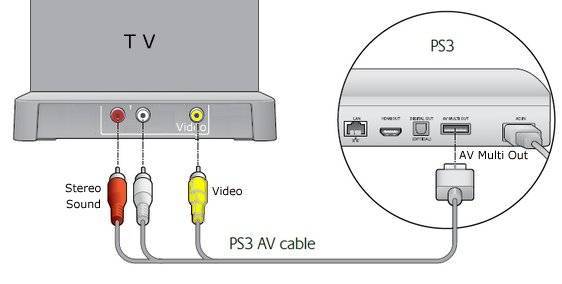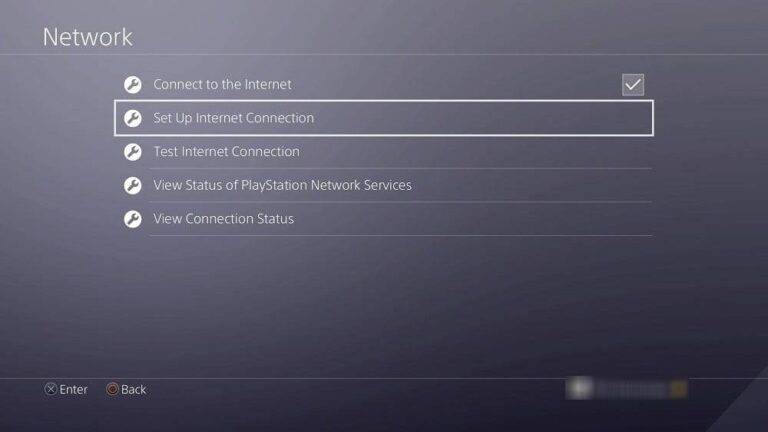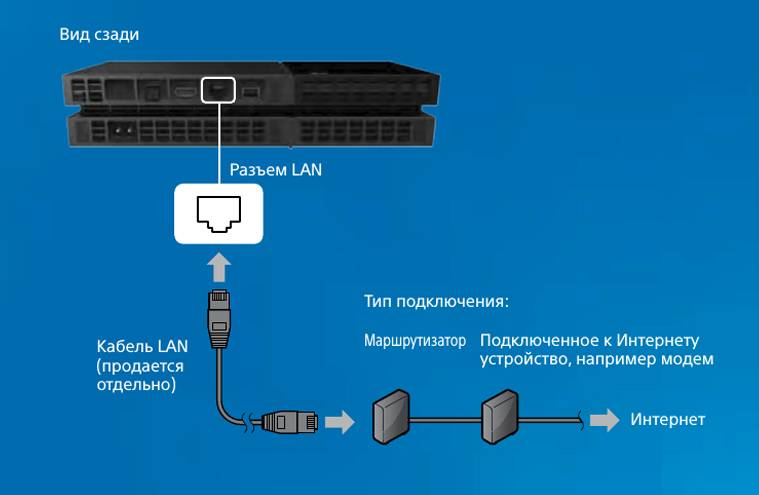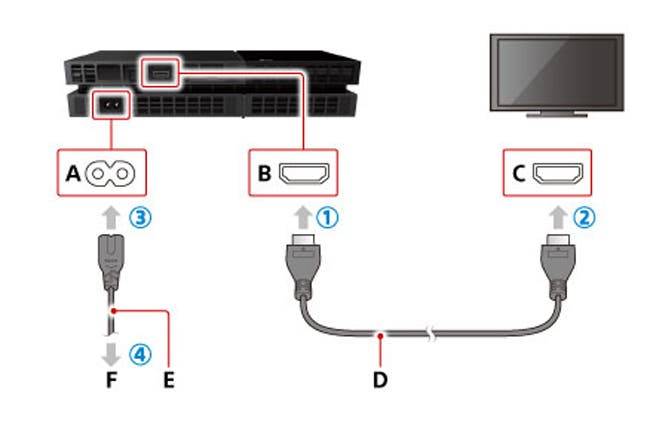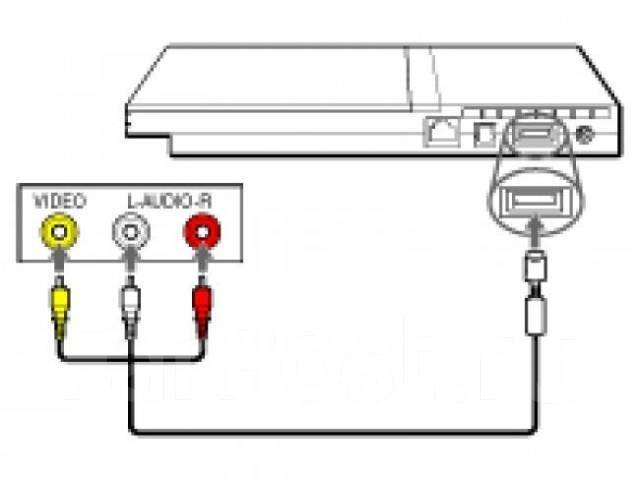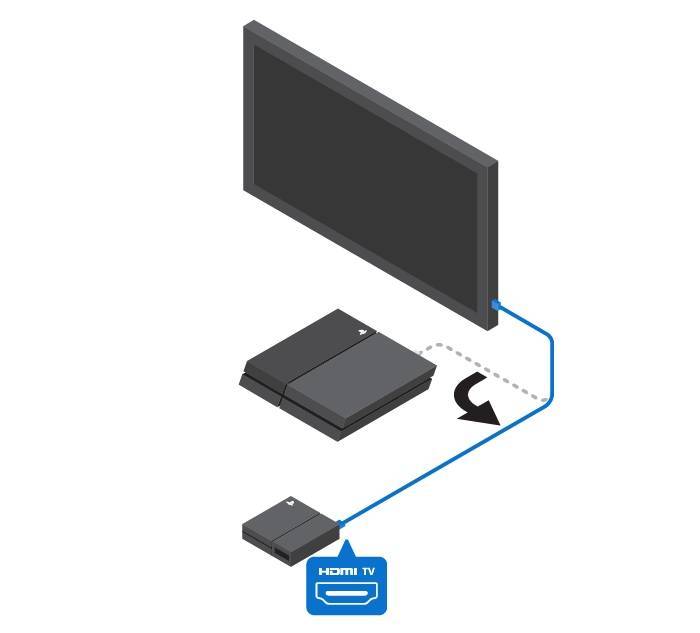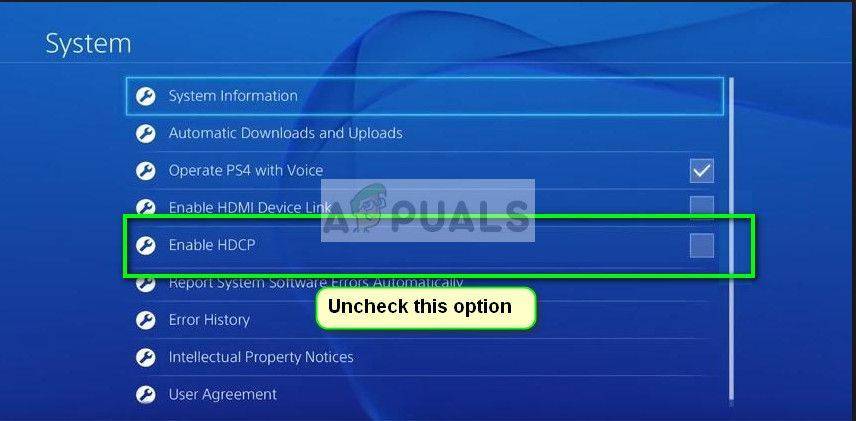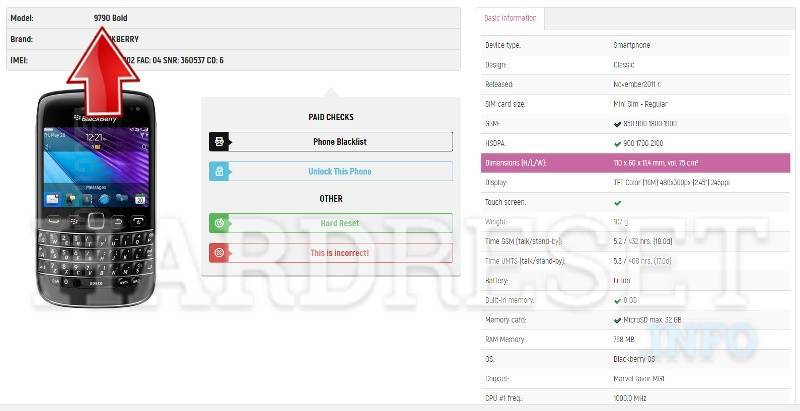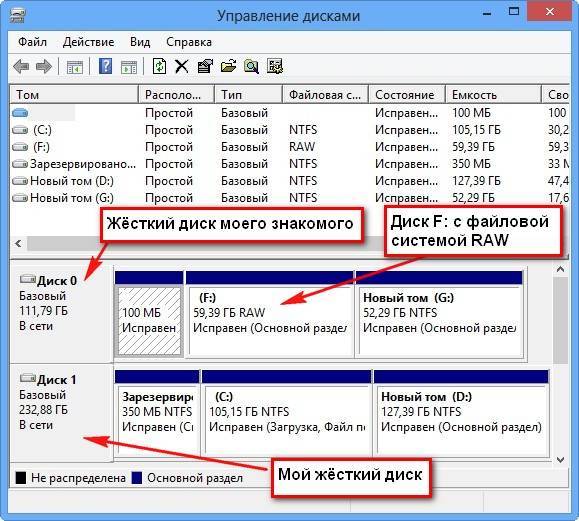Частые проблемы
В некоторых случаях в процессе подключения PS3 по HDMI кабелю звук в меню присутствует, но после запуска видеоигры пропадает. Преимущественно такая проблема возникает из-за того, что долгое время пользователь подключался к одному ТВ, но потом было приобретено новое устройство. Особый характер проблема приобретает, если вы покупаете технику от другого производителя.
Устранение неполадки осуществляется максимально просто. Выключите игровую приставку, а потом включите, долго удерживая кнопку Power. Удерживайте кнопку до тех пор, пока не услышите второй звуковой сигнал. На экране появится запрос на разрешение вывода звука через HDMI, нужно дать свое разрешение. Что именно становится причиной того, что PS3 не подключается через HDMI после смены ТВ? Все дело в конфликте звуковых форматов, воспроизводимых телевизорами.
Что делать, если звук все равно отсутствует? Попробуйте другой HDMI кабель. Нельзя исключать вероятность того, что проблема именно в нем. Если проблема не исчезает, выведите звук с помощью тюльпанов или цифрового входа.
Со звуком разобрались, но достаточно часто возникают проблемы с трансляцией изображения. Картинки нет, виден исключительно черный экран. Существует несколько причин появления такой проблемы:
- до недавнего времени игровая консоль подключалась к ТВ с помощью другого шнура. Телевизор банально не сумел определить новый тип подключения. Чтобы устранить проблему, сбросьте базовые параметры PS3. Чтобы, откатить настройки к значениям по умолчанию, нажмите кнопку Power и удерживайте ее в течение 10 секунд, пока не услышите 2 сигнала;
- поврежден кабель. Проверка шнура на предмет переломов и других механических повреждений осуществляется с помощью специального оборудования. Также можно попробовать другой кабель;
- не был осуществлен окончательный переход в режим подключения. Если после включения консоли на экране ТВ отображается канал, а не загрузка приставки, значит, нужно изменить источник сигнала. Определяется источник сигнала в соответствии с используемым кабелем: HDMI, AV, RCA, S-Video. Изменение режима осуществляется с помощью пульта дистанционного управления.
Процесс подключения игровой консоли максимально прост. Настроить соединение по силам абсолютно любому пользователю. В общей сложности все действия займут не более пяти минут. Главное – определиться с типом подключения.
Что такое HDMI arc

9-02-2020, 22:27
Время прочтения:
Современные телевизоры, воспроизводящие видео с разрешением в 4 к, AV-ресиверы, панели звуковые или полноценные домашние кинотеатры выводят на экран непонятный символ ARC или надпись «HDMI ARC». Что это значит, какие функции у данной технологии, и в какой технике ее можно встретить, разберем подробнее в статье.
Мультимедийный интерфейс подключения ПК, приставки, кинотеатра к TV – HDMI. Он транслирует сразу чистый звук и высококачественное изображение. Дополнительно разновидности провода могут передавать интернет-сигнал, при наличии Ethernet.
Благодаря использованию шнуров HDMI можно просматривать фильмы с полномасштабным разрешением Full HD, 3D, 4K и даже 8К. Последнее качество доступно в последнем обновлении провода с индексом 2.1
HDMI кабели различаются по версии (индексу). В продаже представлены варианты от 1.4 до 2.1. Оптимальная длина – до 10 м. Для трансляции информации на большее расстояние потребуется усилитель сигнала. Для подключения домашних приборов рекомендуют выбирать кабели с длиной до 3 или 5 м.
А также провода различаются по типу разъемов:
- Full Size или полноразмерный разъем для телевизоров и крупной бытовой техники;
- Mini – подключает смартфоны и ряд моделей планшетных компьютеров;
- Micro – для ноутбуков или планшетов.
Отдельно выделяют автомобильные кабеля с маркировкой Е. Они оснащены специальными коннекторами для надежной фиксации подключения.
ARC – сокращение от Audio Return Channel. Это реверсивный звуковой канал. Суть технологии в создании двусторонней взаимосвязи между цифровым TV и современным устройством передачи звука. Именно она позволяет уйти от подключения дополнительных проводов.
Простыми словами, что такое HDMI ARC – цифровой интерфейс с двусторонним звуковым каналом. Важная роль этой технологии – организация CEC для удаленного управления. То есть можно прибавлять звук, переключать каналы и контролировать питание с одного пульта.
При помощи таких кабелей можно подключать мощные игровые консоли, цифровые приставки, спутниковые ресиверы, приборы серии Blue-Ray. При этом качество передачи звука будет идеальным: без помех, сторонних шумов, заиканий.
Подключение PS4 к интернету через кабель (LAN)
Для начала подключите в LAN-порт на PlayStation 4 сетевой кабель от маршрутизатора, или напрямую от интернет-провайдера.

Дальше заходим в настройки, в раздел “Сеть”. Там выбираем “Установить соединение с Интернетом”.
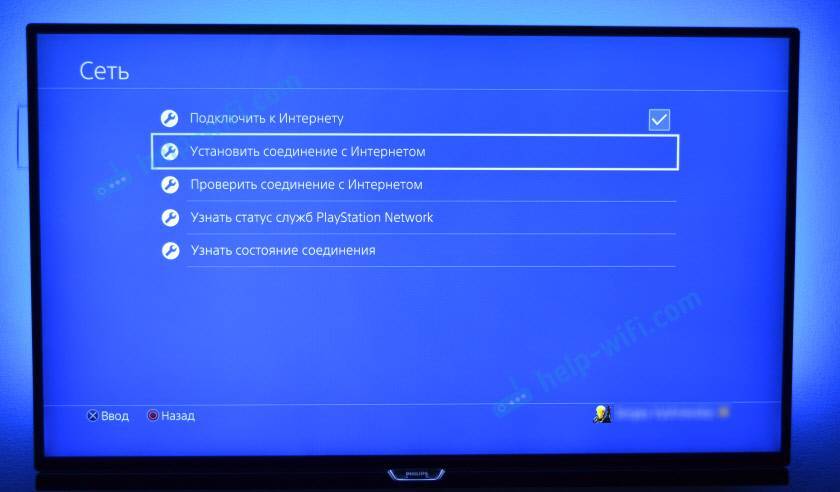
Мы будем “Использовать кабель LAN”.

Дальше нужно выбрать способ подключения. Здесь смотрите внимательно:
- Простой – автоматическая настройка подключения. PlayStation 4 сама установит соединение с роутером, или провайдером. Выбрав этот способ, у нас не будет возможности задать какие-либо настройки вручную. Подходит при подключении к роутерам (если на роутере запущен DHCP-сервер) и интернет-провайдерам, которые используют тип подключения “Динамический IP” (DHCP). Скорее всего вам нужно выбрать именно этот тип подключения. Если не знаете – выберите для начала его. Возможно, ваша игровая приставка подключится к интернету автоматически.
- Специальный – при выборе этой настройки у нас будет возможность настроить PPPoE (указать имя пользователя и пароль, который выдает провайдер), прописать статические IP-адреса, указать вручную DNS-серверы, задать настройки прокси, MTU.
Выбрав “Простой”, нужно немного подождать.

Если все хорошо, то появится сообщение: “Настройки Интернета обновлены”. Нажмите ниже на кнопку “Проверить соединение с Интернетом”.

Получение IP-адреса и соединение с интернетом должно быть выполнено успешно.

Это значит, что наша PS4 подключена к интернету с помощью кабеля. Можете закрыть настройки и начинать играть!
Подключение к PS4 кабеля напрямую от провайдера и настройка PPPoE
Многие подключают интернет не от маршрутизатора, а напрямую от провайдера. Так тоже можно. Большинство интернет-провайдеров используют тип подключения “Динамический IP”, а это значит, что процесс настройки подключения ничем не будет отличаться от того, что я показывал выше. Но некоторые провайдеры используют тип подключения PPPoE (через логин и пароль). На PlayStation 4 можно без проблем его настроить. А вот L2TP или PPTP, насколько я понял, на PS4 настроить не получится. Только через роутер.
PPPoE настроить очень просто. Но для начала в LAN-порт на приставке подключите сетевой кабель, который проложил в ваш дом интернет-провайдер. Затем в настройках, запустив подключение к интернету выбираем “Использовать кабель LAN” и способ “Специальный” (писал о них выше). Ну а дальше выбираем “PPPoE”.
Вводим имя пользователя и пароль (их выдает интернет-провайдер) и нажимаем “Далее”.

Если все подключено, и вы указали правильные настройки PPPoE, то подключение к интернету должно быть установлено.
Настройка статических IP-адресов, DNS, прокси, MTU на PlayStation 4
Бывают ситуации, когда в свойствах сетевого подключения нужно вручную прописать IP-адрес, или адрес DNS-сервера. Например, когда на роутере отключен DHCP-сервер, вы зарезервировали для игровой приставки статический IP-адрес, или провайдер использует тип подключения “Статический IP”. На PlayStation 4 все это можно сделать. А еще можно вручную выставить значение MTU или задать настройки прокси-сервера.
Для этого, в процессе подключения к проводной LAN, или Wi-Fi сети нужно выбрать “Специальный” способ подключения.

Дальше нужно выбрать “Настройки IP-адреса”. Можно выбрать “Автоматически”.

В таком случае Плейстейшн предложит задать такие параметры:
- Имя хоста DHCP.
- Настройки DNS. Можно, например, прописать на PlayStation 4 DNS от Google (8.8.8.8/ 8.8.4.4).
- Настройки MTU.
- Настройки прокси-сервера. Можно выбрать “Использовать” и задать параметры своего сервера, или “Не использовать”.
Выбрав настройки IP – “Вручную”, нужно будет прописать IP-адрес, маску подсети, шлюз по умолчанию, основной DNS, дополнительный DNS.

И страница с настройками:

165
Сергей
PlayStation
Возможные проблемы
При подключении консоли могут возникать проблемы:
- телевизор не видит PS4;
- картинка зависает;
- есть звук, нет изображения;
- есть изображение, нет звука.
В первом случае необходимо проверить работоспособность шнуров и правильность соединения. Также некоторые пользователи неправильно выбирают источник сигнала.
Если картинка зависает при сетевой игре, то проблема в скорости соединения. При офлайн игре – проблема в ТВ (низкий отклик), или же дело в приставке. В этом случае требуется обращение в сервисный центр.
Если нет звука, но есть картинка, то подключение, скорее всего, выполнено через неподходящие переходники. Если наоборот, то вероятна физическая поломка или неправильно выставленное разрешение.
Если перечисленные выше рекомендации не помогли, то консоль нужно подключить к другому экрану и выявить, проблема в ней или в телевизоре. Далее необходимо обращение в сервисный центр.
Важно! Иногда сбой в работе консоли может быть из-за неустановленных обновлений. Эта процедура выполняется автоматически, но могут возникать нюансы. В настройках приставки есть пункт «обновление», следует провести его принудительно
В настройках приставки есть пункт «обновление», следует провести его принудительно.
Способы подключения PS4 к телевизору
HDMI
Перед настройкой ps4 необходимо присоединить приставку через hdmi – вход. Сделать это можно следующим образом.
- Вначале – найти соответствующий разъем на задней панели телевизора. Или же сбоку.
- Подключить кабель HDMI в «родное» гнездо.
- Второй штекер HDMI идет в соответствующий разъем Sony PlayStation.
- Включить кабель питания в разъем приставки и подключить к электросети.
- Подключить сетевой шнур, если нет соединения с интернетом через Wi-Fi.
- Подсоединить один конец microUSB к джойстику DualShock, а другой – к разъему USB на игровой консоли.
Основные операции выполнены. Осталось только запустить приставку, нажав на копку питания. Она находится на передней панели консоли. Либо удерживать клавишу ps4 на джойстике.

S-Video
Еще один интерфейс, работающих на более старых моделях телевизоров – S-Video. Подсоединить приставку через этот разъем тоже возможно, тем более, что декодированная картинка в этом случае будет более качественной, чем с «тюльпаном». Подключение через S-Video – старый способ, позволяющий включить приставку ps4 на телевизоре без hdmi с высокой частотой сигнала. Однако такой шнур придется приобретать отдельно, т.к. в комплектацию он не входит.

Композитный интерфейс
Интерфейс YCbCr отвечает за цифровой сигнал, YPbPr – за аналоговый. Вместе получается компонентная передача. Транслируемый сигнал такого подключения отличается высокой точностью. Три провода, окрашенных в разные цвета, составляют кабель композитного интерфейса. Зеленый передает тв-устройству синхроимпульсы и ответственен за уровень яркости, синий – отвечает за разницу между яркостью и синим цветом, а красный регулирует разницу между красным колером и яркостью. Так как аналогичные оттенки имеют 3 входа в телевизоре, ошибиться в присоединении концов кабеля невозможно. Дополнительный двухканальный интерфейс RC передает звуковой сигнал.
Для всех способов подключения существует общее правило: после запуска тв-устройства необходимо выбрать нужный источник сигнала при помощи пульта ДУ.

Настройки телевизора
Мало просто включить PS4 и телевизионную панель, чтобы сразу приступить к играм. Ещё нужно выполнить некоторые настройки на телевизоре, не забыв подкорректировать параметры самой приставки:
- Для начала зайдите в меню настроек приставки. Здесь нужно отрегулировать экран, звук, вывод видео. Ориентируйтесь под возможности ТВ и свои требования, ощущения действительно комфортного звучания и изображения.
- Разрешение экрана лучше выбирать 1080, а для параметра диапазон RGB поставить полный. DeepColor просто автоматически. Сохраните изменения и вернитесь назад.
- Опуститесь в самый низ меню, где есть раздел «Система». Тут следует убрать галочку напротив пункта «Включить канал устройства HDMI».
С подготовкой приставки всё. Теперь к настройкам ТВ.
СОВЕТ. Если телевизор позволяет менять режимы работы, для консоли используйте игровой.
Причём это не зависит от того, какого производителя ТВ-панель вы используете. Тем самым отключаются опции улучшения телевизора, способные создавать задержки в процессе игры.
Также в меню подключений выбирайте именно игровую консоль. Почему-то многие пользователи выбирают ПК. Этот совет актуален вне зависимости от того, используется подключение через HDMI либо иные интерфейсы.
В качестве примера можно привести настройку ТВ от Samsung. Здесь параметры должны быть примерно следующими:
- динамическую контрастность (HDR) отключают;
- чёрный ток также лучше отключить;
- чёткость или резкость ставить надо на отметку до 50;
- подсветка выбирается индивидуально;
- отключить нужно и Motion+;
- яркость на уровне 55;
- цвет около 60%
- тон 350-50;
- соотношение сторон выбирайте по экрану;
- контрастность около 80.
В действительности каждый пользователь настраивает характеристики под себя. У всех разные телевизоры, восприятие изображения и звука. Потому есть смысл перебрать разные варианты и остановиться в итоге на самых лучших конкретно для пользователя.
Если используются современные телевизоры от Sony, то тут обычно достаточно просто включить игровой режим, и система автоматически подстроится под работу с игровой консолью. В особенности, если этот телевизор был выпущен уже после релиза игровой приставки. Всё же производитель один и тот же.
Автоматических настроек многим геймерам оказывается достаточно. Причём независимо от марки и модели телевизора. Если чувствуете, что не хватает яркости, либо экран слишком светлый, все эти значения можно легко адаптировать под себя. Всё, что потребуется, это пульт дистанционного управления и немного времени.
Присоединение к ноутбуку
Как подключить ps4 к ноутбуку? Подключение видеоконсоли к ноуту без применения вспомогательных программных элементов сопряжено с урегулированием попутно появляющихся вопросов. Один из них состоит в том, что на переносном устройстве отсутствует вход HDMI (присутствует только вход). Можно ли подключить плейстейшен 4 к ноутбуку в этом случае? Эту проблему возможно решить посредством использования старого кабеля RCA и специального преобразователя, присоединяемого к usb гнезду в ноутбуке. С одной стороны, переходник имеет usb-штекер, а с другой стандартный «тюльпан». Основной недостаток соединения – плохое качество передаваемого изображения. По мнению экспертов, такой метод подходит для непродолжительного пользования.
Поэтапная технология как playstation 4 подключить к ноутбуку:
- В специальный адаптер воткнуть штекер, отвечающий за трансляцию видеосигнала, затем подсоединить картридер к ноуту.
- Скинуть пользовательскую настройку на станции. Для этого нажимают и задерживают клавишу включения. После того, как консоль произведет звуковое сообщение, кнопку отпускают.
- Тюльпаны кабеля RCA (белый и красный) вставить аудио-порт посредством преобразователя av-jack.
Это эффективная и простая методика как подключить плейстейшен 4 к ноутбуку. Здесь потребуется в обязательном порядке переключить видео и аудио режимы на консоли. Для этого заходят в настройки ps4 pro и выбирают значок «тюльпаны». Как подключить пс4 к ноутбуку через hdmi разберутся даже начинающие пользователи, главное четко придерживаться инструкции.

Устраняем проблемы
В чём причина медленных реакций на команды с геймпада? Монитор не понимает, что к нему подключена приставка. И работает с ней, как с обычным десктопом. На HDMI-вход подаётся картинка 1920×1080 точек, разрешение матрицы — 2560×1440, на масштабирование кадра тратится драгоценное время. К счастью, в геймерских дисплеях есть соответствующий режим, минимизирующий вмешательство электроники в обработку сигнала. Включаем, проверяем.
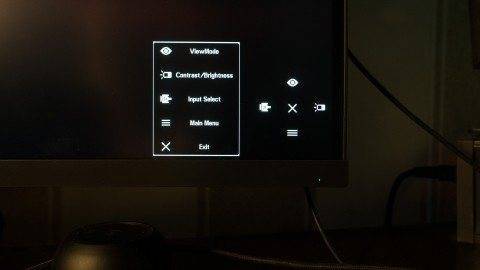
Совсем другое дело! Конечно, яркие частицы в God of War стали чуть «грубее», но в том же Titanfall 2 всё замечательно. Да и DriveClub уже не так раздражает. А вот Bloodborne не поменялась вообще, её спасёт лишь ремастер: никакие софтверные «интеллектуальные масштабирования» не исправят графику и отсутствие сглаживания.
144-герцовая матрица умеет сменять кадры в 2-4 раза быстрее, чем обычные ТВ при подключении приставки. Фреймрейт в консольных релизах это не улучшает, но дополнительно сокращает задержку между полученным сигналом и его отображением.
Другие подключения
Поскольку разработчик не утруждает себя поиском разнообразия процедур для успешного вывода игровой картинки с приставки на экран других устройств, то в роли консультанта по этому вопросу выступит наша команда.
Компьютер или ноутбук без HDMI
Если использовать неофициальную программу Remote Play (с интернет-ресурса Remote_Play_PC_v0.105_Test-), то можно будет изображение игры с приставки ПС4 переместить к монитору компьютера или на экран ноутбука.

Использование программы Remote Play
Ваши шаги будут такими:
- скачивание и инсталляция утилиты;
- распаковка комплекта файлов;
- установка setup-файла от администратора.
- Файл «RemotePlay.exe» должен быть перемещён из директории «Crack_PC-RET» в директорию устанавливаемой утилиты.
- То же самое проделать с файлом «com.playstation.remoteplay.10300.apk» из директории APK.
- После начального запуска нужно сразу установить необходимую кадровую частоту 60, как показано ниже.
- Далее, разрешить удалённое использование приставки.
- Осуществить ввод пина и учётной записи консоли (получение пин-кода описано в разделе «Стриминг» этой статьи).
- Коннектировка устройств.
- Появление картинки с изображением приставки свидетельствует о правильности выполнения всех шагов.
Такой способ подключения PlayStation 4 к монитору компьютера или к ноуту позволяет активировать клавиатуру и мышь.
Ноутбук
Подключение игровой станции к ноутбуку без использования дополнительных программных средств сопряжено с решением попутно возникающих проблем.
Первая из них заключается в отсутствии на переносном компьютере HDMI-входа (есть только выход).
Это можно решить использованием переходника, подключаемого в ноутбук к USB-разъёму. Однако при таком подключении качеством изображения вы останетесь крайне недовольны.
Телевизор, монитор
Подключение консоли ПС4 к дисплеям (телевизорам) начинается с поиска на них нужного разъёма.
Они бывают нескольких видов.
В настоящее время используется в такого рода технике разъём HDMI. Поскольку ваша приставка обладает точно таким же, то подключение труда не составит (см. раздел «Телевизор через HDMI» этой статьи).

Переходник HDMI для подключения PS4
Другим часто употребляющимся видом является двадцатичетырёхконтактный разъём DVI. При наличии на видеоустройстве такого разъёма вам потребуется конвертирующий адаптер HDMI-DVI (при таком подсоединении картинка не будет блистать качеством и возникает вопрос звука, который по DVI не передаётся).

Разъём DVI 24 контакта
На подключаемом мониторе может быть установлен и разъём допотопных времён — вида VGA. Подключение PS4 к монитору через VGA также осуществляется с помощью соответствующего переходника-адаптера.
PS4 и старые телевизоры
Здесь речь не идёт об откровенно старых, чуть ли не чёрно-белых телевизорах. Тут, скорее, вопрос касается цветных, но технически уже устаревших моделей ТВ, в которых нет чуть ли не главного интерфейса для работы игровой консоли.
Почему-то многие считают, что при отсутствии HDMI можно забыть о возможности подключить PS4 к телевизору. В действительности это не так. Наличие интерфейса RCA, S-Video или композитного интерфейса позволяют обойтись и без HDMI.
В случае со старыми ТВ чаще всего можно встретить именно RCA разъёмы, то есть интерфейсы под классические тюльпаны. Для подключения потребуется переходник, а также несколько дополнительных шнуров.
ВНИМАНИЕ. Это делает подключение PS4 возможным, но снижает качество изображения и звука, которые способна выдавать консоль на современных ТВ через HDMI.. Ещё считается, что повышается вероятность выгорания видеовхода на игровой приставке
Это обусловлено нестабильностью блоков питания. При скачках напряжения могут возникнуть неприятности. И если PS4 подключали не через HDMI, рассчитывать на ремонт по гарантии не приходится
Ещё считается, что повышается вероятность выгорания видеовхода на игровой приставке. Это обусловлено нестабильностью блоков питания. При скачках напряжения могут возникнуть неприятности. И если PS4 подключали не через HDMI, рассчитывать на ремонт по гарантии не приходится.
Вот и получается, что подключиться к старому ТВ можно. Но только в плане качества картинки и звука пользователь закономерно потеряет. Для многих это не принципиально. Ведь тут главное, чтобы была возможность поиграть. А со временем уже можно собрать денег, и купить хороший современный телевизор.
2Подключение Sony PlayStation через AV кабель
Такой вид разъемов и кабелей раньше называли “тюльпан”. Они достаточно старые, но используются и по сей день.
Входы в телевизоре могут выглядеть, как круглые отверстия с ещё одним небольшим разъемом внутри. Они всегда располагаются парно, а не по одному. Каждое отверстие может иметь свой цвет и маркировку сверху, их достаточно сложно спутать с другими типами кабеля.
Этот тип кабеля можно считать вторым по качеству после HDMI, однако вы можете заметить разницу в четкости и цветах. Подключение тоже достаточно простое:
- Ту сторону кабеля, которая имеет несколько круглых и продолговатых штекеров вставьте в телевизор;
- Другой плоский конец – в консоль.
Теперь включите технику и проверьте подключение.

Как подключить PlayStation 4 к телевизору
Вот вы купили новенькую приставку, конечно же хочется побыстрее её распаковать, дабы перейти к процессу игры. Придется, конечно, загрузить всяких обновлений и подождать несколько минут, но все же – перейдем непосредственно к процессу подключения. Здесь все проще простого, даже ваши «старшие» родственники справятся без проблем, ведь подключить HDMI-кабель, идущий в комплекте «не туда» почти невозможно. Только если приложить огромные усилия, но скорее всего вы что-либо сломаете.
Собственно подключается PlayStation 4 к телевизору всего одним «основным» HDMI-кабелем, кстати говоря, он не шибко длинный, в некоторых «особых» случаях придется докупить «удлинитель»
Радует, что в Sony подумали о будущем «консольщиков», HDMI-кабель здесь самый обычный, если комплектный вдруг сломается или будет утерян, можно купить любой другой по небольшой цене, что очень важно, так как оригинальные аксессуары для PS 4 достаточно дорогие и не всегда есть в наличии у «нас» (имеются ввиду все страны постсоветского пространства, так как ситуация в них с наличием «импорта»плюс-минус одинаковая)
Если телевизор старый, а новый вы себе пока позволить не можете, выход остается один – использовать переходник с нового HDMI на RCA, проще говоря, привычный всем «тюльпан». Минусов у такого способа куда больше, чем плюсов (он только один – не будет необходимости в покупке нового телевизора). Для начала – качество в разы хуже, далеко не все отображается корректно, а плюс к этому будут проблемы со звуком. Иногда он есть, но искаженный, зачастую же подобные переходники, создаваемые далеко не передовыми компаниями в области IT, не могут «вывести» звук вовсе.
Как вы видите – этот способ подключения PS 4 к телевизору больше годится для наказания человека, нежели для комфортной игры. Учитывая стоимость консоли и игр к ней, куда практичнее будет «раскошелиться» на новый телевизор, а о том, как его выбрать, мы расскажем в последней части нашей статьи.